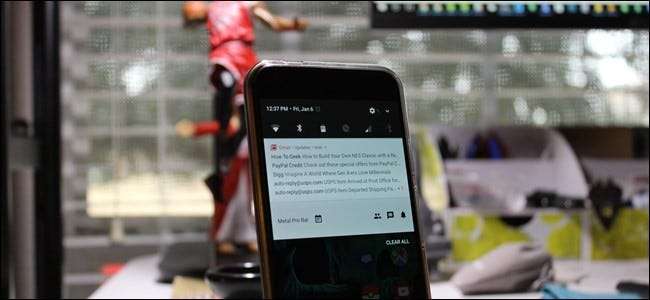
อีเมลเป็นเครื่องมืออันทรงพลังที่เราทุกคนใช้ แต่การรับการแจ้งเตือนทุกข้อความที่เข้ามาในกล่องจดหมายของคุณก็อาจสร้างความรำคาญได้เช่นกัน อย่างไรก็ตามเมื่อใช้ Gmail มีหลายวิธีในการทำให้ทุกอย่างเงียบ แต่ก็ยังทราบได้ทันทีเกี่ยวกับข้อความที่สำคัญสำหรับคุณ
กล่องจดหมาย Gmail หลักสองประเภทที่คุณสามารถใช้ได้
ที่เกี่ยวข้อง: วิธีใช้คุณลักษณะการค้นหาขั้นสูงของ Gmail และสร้างตัวกรอง
ก่อนที่เราจะเข้าสู่เนื้อและมันฝรั่งที่นี่เราต้องพูดถึงกล่องจดหมาย Gmail ประเภทต่างๆก่อน ประการแรกมีกล่องจดหมาย "เริ่มต้น" ซึ่งใช้อินเทอร์เฟซแบบแท็บของ Gmail ซึ่งจะจัดเรียงข้อความโดยอัตโนมัติและจัดให้อยู่ในหมวดหมู่ที่ถูกต้อง ได้แก่ หลักสังคมโปรโมชันการอัปเดตและฟอรัม นี่คือวิธีกำหนดค่า Gmail นอกกรอบ (แม้ว่าตัวเลือก "ฟอรัม" จะถูกปิดใช้งานโดยค่าเริ่มต้น) และผู้ใช้สามารถปรับแต่งป้ายกำกับสลับทีละรายการบันทึกสำหรับกล่องหลัก
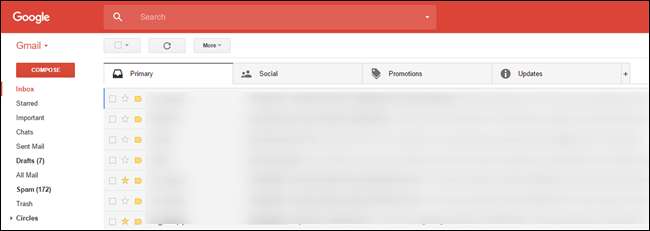
หรือคุณสามารถกำหนดค่า Gmail ให้ใช้กล่องจดหมาย“ ลำดับความสำคัญ” ได้ ลักษณะนี้คล้ายกับอินเทอร์เฟซแบบเก่าของ Gmail มากกว่าไม่มีแท็บที่ด้านบนแม้ว่าข้อความของคุณจะจัดเรียงเป็นหมวดหมู่จากบนลงล่างไม่กี่หมวดหมู่ กล่องจดหมายสำคัญจะวางข้อความที่เห็นว่า "สำคัญ" ไว้ที่ด้านบนสุด (ขึ้นอยู่กับว่าใครเป็นผู้ส่งอีเมลและปัจจัยอื่น ๆ ) ดังนั้นคุณจึงเห็นข้อความเหล่านั้นเป็นอันดับแรกเสมอ จะเรียนรู้เมื่อเวลาผ่านไป (และด้วยความช่วยเหลือของคุณ) อีเมลใดสำคัญและไม่สำคัญ จากนั้นผู้ใช้จะสามารถปรับแต่งรูปลักษณ์ของกล่องจดหมายเพิ่มเติมได้โดยมีสิ่งที่สำคัญสำหรับพวกเขาในส่วนต่อไปนี้ ผู้ใช้หลายคนเลือกใช้กล่องจดหมายเริ่มต้นสำหรับอีเมลส่วนตัวโดยที่ลำดับความสำคัญเหมาะสมกับกล่องจดหมายที่ทำงานมากกว่า
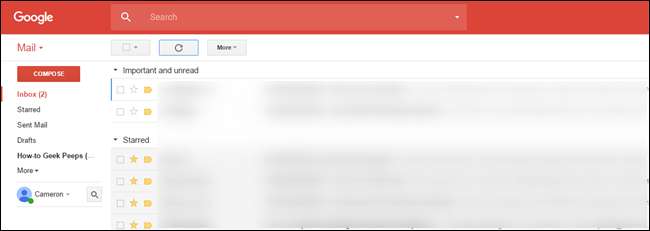
สุดท้ายยังมีตัวเลือกอื่น ๆ อีกมากมาย: สำคัญอันดับแรกยังไม่อ่านก่อนและติดดาวก่อน ทั้งหมดนี้อธิบายได้ในตัวเองและสำหรับจุดประสงค์ของบทช่วยสอนนี้ให้ทำงานเหมือนกับกล่องจดหมายสำคัญ
วิธีกำหนดค่าการแจ้งเตือนจะแตกต่างกันไปตามกล่องจดหมายที่คุณใช้ ตัดสินใจเลือกสิ่งที่ดีที่สุดสำหรับคุณ (คุณสามารถใช้คนละบัญชีสำหรับแต่ละบัญชี) แล้วมาเริ่มกันเลย
วิธีง่ายๆ: ตั้งค่าการแจ้งเตือนสำหรับกล่องขาเข้าเริ่มต้น
หากคุณใช้กล่องจดหมายแบบแท็บเริ่มต้นของ Gmail การตั้งค่าการแจ้งเตือนสำหรับข้อความที่คุณต้องการอ่านนั้นค่อนข้างง่าย แต่ก็ช่วยให้คุณควบคุมได้น้อยที่สุด หากการปรับแต่งการแจ้งเตือนของคุณเป็นสิ่งที่คุณต้องการหลังจากนั้นให้ข้ามไปยังส่วนถัดไป วิธีการเหล่านี้ต้องใช้ความพยายามมากขึ้นในการตั้งค่า แต่ให้คุณควบคุมได้มากขึ้น
ขั้นตอนที่หนึ่ง: เปิดกล่องจดหมายเริ่มต้น
หากคุณไม่เคยเปลี่ยนการตั้งค่ากล่องจดหมายก็เป็นไปได้ว่าคุณเป็นกล่องจดหมายเริ่มต้นแล้ว อย่างไรก็ตามหากคุณไม่แน่ใจก็ไม่ต้องรีบตรวจสอบดังนั้นเรามาดูกันว่าจะหาการตั้งค่านี้ได้จากที่ใดบ้าง (และปรับเปลี่ยนได้ตามต้องการ) หมายเหตุ: การตั้งค่านี้ไม่มีใน iOS แต่ถ้าคุณเปลี่ยนบนเว็บการตั้งค่านี้จะซิงค์กับแอป Gmail บน iOS มันจะไม่ซิงค์กับ Android ดังนั้นผู้ใช้ Andorid จะต้องเปลี่ยนบนเว็บและบนแอพมือถือ
- บนเว็บ: ขั้นแรกให้คลิกไอคอนฟันเฟืองที่มุมขวาบนจากนั้นเลือก“ การตั้งค่า” ในหน้าถัดไปให้คลิกแท็บ“ กล่องจดหมาย” ตัวเลือกด้านบนจะแสดงประเภทของกล่องจดหมายที่คุณใช้อยู่ในปัจจุบันหากต้องการเปลี่ยนเพียงคลิกเมนูแบบเลื่อนลงแล้วเลือกรายการที่คุณต้องการใช้
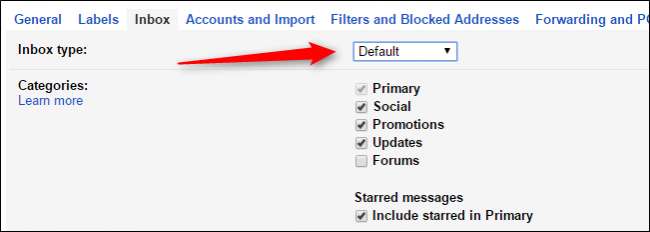
- บน Android: เลื่อนเปิดเมนูด้านซ้ายจากนั้นเลื่อนลงไปที่“ การตั้งค่า” จากนั้นเลือกที่อยู่อีเมลของคุณจากนั้นแตะ“ ประเภทกล่องจดหมาย” หากยังไม่ได้เลือกให้เลือก "ค่าเริ่มต้น" เสร็จแล้ว
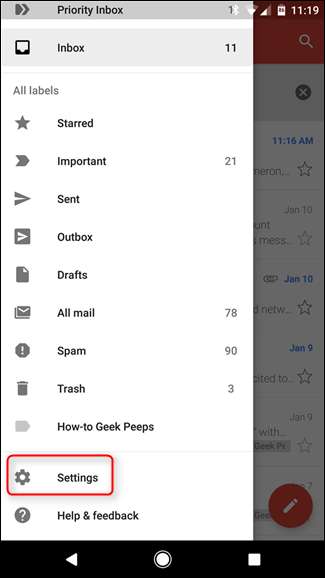
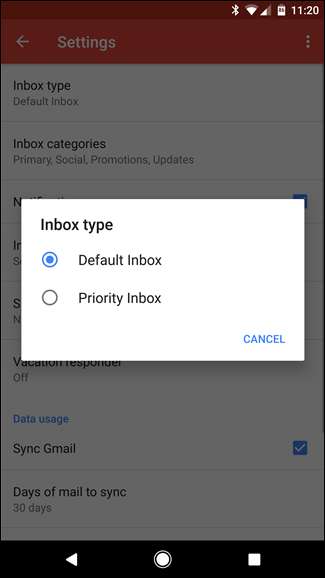
ง่ายใช่มั้ย? ตอนนี้ถึงเวลาปรับแต่งการแจ้งเตือน
ขั้นตอนที่สอง: เปิดการแจ้งเตือนสำหรับแท็บหลัก
ตอนนี้คุณใช้กล่องจดหมายเริ่มต้นแล้วคุณสามารถเลือกแท็บที่ทำให้เกิดการแจ้งเตือนได้ เนื่องจากกล่องจดหมายเริ่มต้นคือ มาก เก่งในการจัดเรียงปุยและวางสิ่งของที่เป็นของมัน (ตามแต่ละแท็บ) เรากำลังจะเปิดการแจ้งเตือนสำหรับช่อง "หลัก" ซึ่งโดยพื้นฐานแล้วประกอบด้วยอะไรก็ตามที่ไม่ใช่จดหมายข่าวการแจ้งเตือนทางโซเชียลหรือคูปอง / โปรโมชั่นโดยพื้นฐานแล้วมันคืออีเมลปกติจากคนจริงๆ (หากคุณต้องการการแจ้งเตือนจากช่องอื่น ๆ เช่นอัปเดตหรือโปรโมชั่นคุณสามารถปรับเปลี่ยนคำแนะนำเหล่านี้ให้เหมาะกับความต้องการของคุณได้)
- บน Chrome: หากคุณต้องการรับการแจ้งเตือนบนคอมพิวเตอร์ของคุณให้เปิด Gmail และคลิกที่ลิงก์“ ปลอดภัย” ในแถบอเนกประสงค์ของ Chrome เลื่อนลงไปที่“ การแจ้งเตือน” และเลือก“ อนุญาตเสมอบนไซต์นี้”
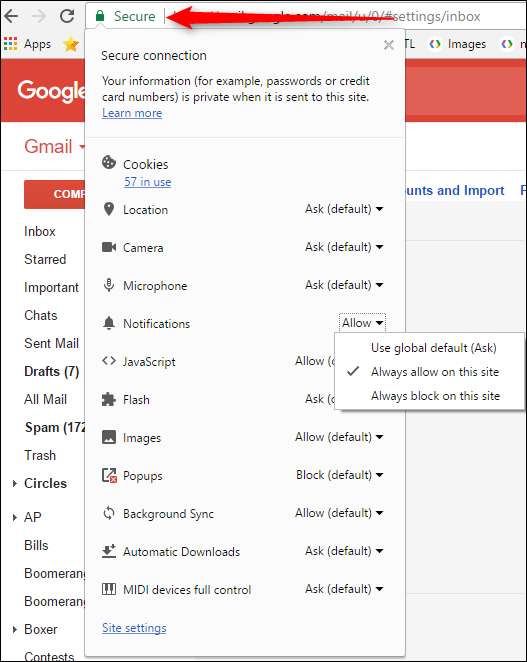
- บน Android: ใน Gmail เปิดเมนูแบบเลื่อนและไปที่ "การตั้งค่า" เลือกที่อยู่อีเมลของคุณแตะ“ จัดการป้ายกำกับ” จากนั้น“ หลัก” (ซึ่งควรเป็นตัวเลือกอันดับต้น ๆ ) มีโอกาสดีที่การแจ้งเตือนสำหรับช่องนี้จะเปิดใช้งานโดยค่าเริ่มต้น แต่ถ้าคุณต้องการรับการแจ้งเตือนด้วยเสียงสำหรับอีเมลทุกฉบับให้เลือกช่อง "แจ้งเตือนทุกข้อความ"
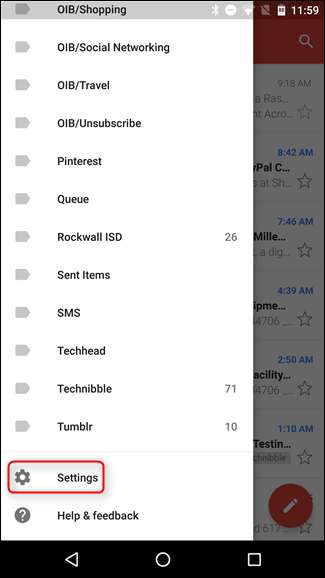
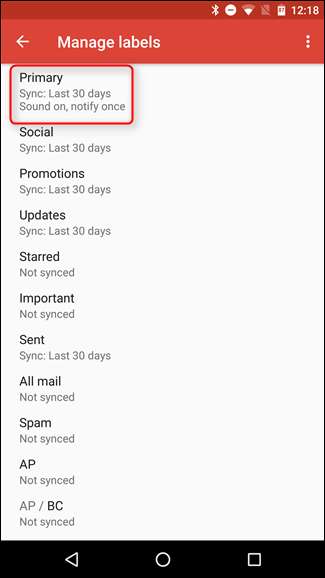
- บน iOS: ในแอป Gmail ให้เลื่อนเปิดเมนูด้านซ้ายจากนั้นเลื่อนลงไปที่“ การตั้งค่า” แตะที่อยู่อีเมลของคุณจากนั้นเลือกตัวเลือก "หลักเท่านั้น" ในส่วนการแจ้งเตือน มันไม่ง่ายกว่านี้อีกแล้ว

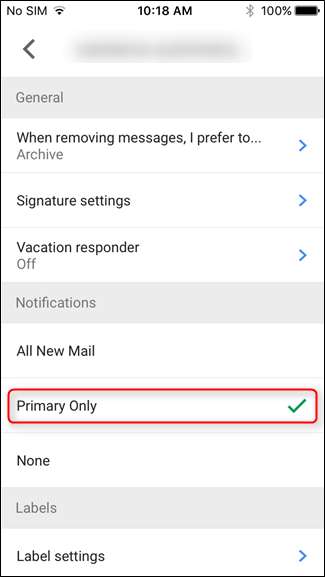
จากนี้ไปคุณควรได้รับการแจ้งเตือนเฉพาะข้อความในกล่องจดหมายหลักเท่านั้น ดี!
ขั้นตอนที่สาม: ฝึกกล่องจดหมายเริ่มต้นของคุณ
คุณยังไม่เสร็จสมบูรณ์ Gmail ไม่สมบูรณ์แบบซึ่งหมายความว่าบางครั้งอาจมีการจัดเรียงบางอย่างลงในช่องที่ไม่ถูกต้องและจะไม่ส่งการแจ้งเตือนเมื่อควร ในระยะยาวคุณจะต้องดูกล่องอื่น ๆ หากมีบางอย่างปรากฏขึ้นในแท็บ "อัปเดต" ที่คุณต้องการรับการแจ้งเตือนคุณจะต้องแจ้งให้ Gmail ทราบเพื่อส่งข้อความที่คล้ายกันไปยังหลัก
- บนเว็บ: ในเบราว์เซอร์เพียงลากและวางอีเมลไปยังแท็บที่เหมาะสม Gmail จะจดจำไว้ในครั้งต่อไป

- บน Android และ iOS: ขั้นแรกให้แตะไอคอนของข้อความ (ทางด้านซ้ายของข้อความ) หรือกดบนข้อความค้างไว้จนกลายเป็นสีเทา จากนั้นคลิกเมนูรายการเพิ่มเติมสามปุ่มที่มุมขวาบนแล้วเลือก“ ย้ายไปที่” เลือก“ หลัก” จากนั้นเป็นต้นไปอีเมลจากผู้ส่งจะไปที่กล่องหลักของคุณเสมอ
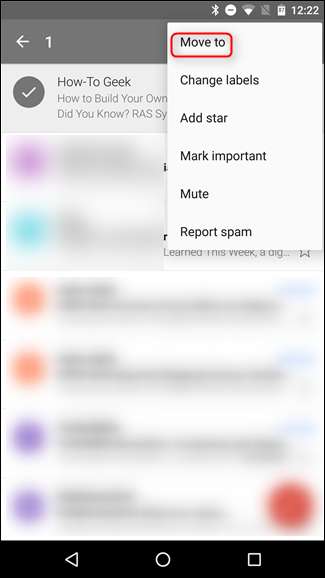

เนื่องจากลักษณะของอินเทอร์เฟซแบบแท็บของกล่องจดหมายเริ่มต้นอาจใช้เวลาสักครู่ในการตั้งค่าให้ตรงตามที่คุณต้องการเนื่องจากคุณต้องดูข้อความทั้งหมดจึงพลาดได้ง่ายที่นี่และที่นั่น แต่ยิ่งคุณใช้มากเท่าไหร่ (และย้ายอีเมลไปยังแท็บที่ถูกต้อง) ก็จะยิ่งฉลาดขึ้น
วิธีที่ค่อนข้างปรับแต่งได้: ตั้งค่าการแจ้งเตือนสำหรับกล่องจดหมายสำคัญ
หากคุณเป็นผู้ใช้กล่องจดหมายสำคัญ (หรือวางแผนที่จะเปลี่ยน) มีข่าวดี: การตั้งค่าการแจ้งเตือนสำหรับกล่องจดหมายของคุณนั้นค่อนข้างง่ายแม้ว่าอาจต้องมีการฝึกอบรมมากกว่ากล่องจดหมายเริ่มต้นเล็กน้อย
ขั้นตอนที่หนึ่ง: เปิดกล่องจดหมายสำคัญ
อันดับแรก: มาตั้งค่ากล่องจดหมายใหม่กัน หากคุณใช้กล่องจดหมายสำคัญให้ข้ามไปขั้นตอนที่สอง หากคุณไม่แน่ใจเพียงทำตามคำแนะนำเพื่อดูว่าคุณกำลังใช้กล่องจดหมายใดอยู่ หมายเหตุ: การตั้งค่านี้ไม่มีใน iOS แต่ถ้าคุณเปลี่ยนบนเว็บการตั้งค่านี้จะซิงค์กับแอป Gmail บน iOS มันจะไม่ซิงค์กับ Android ดังนั้นผู้ใช้ Andorid จะต้องเปลี่ยนบนเว็บและบนแอพมือถือ
- บนเว็บ: เข้าสู่ Gmail บนเดสก์ท็อปคลิกฟันเฟืองที่มุมขวาจากนั้นเลือก "การตั้งค่า" จากนั้นคลิกแท็บ“ กล่องจดหมาย” และเลือกประเภทกล่องจดหมาย โดยจะแสดงกล่องที่คุณกำลังใช้อยู่หากไม่ใช่ลำดับความสำคัญและคุณต้องการเปลี่ยนเพียงแค่เลือกจากเมนูแบบเลื่อนลง
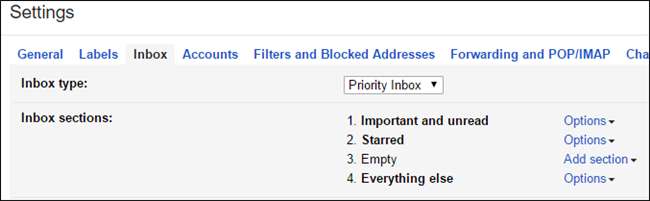
- บน Android: เปิดเมนูด้านซ้ายแล้วเลื่อนลงไปที่“ การตั้งค่า” จากนั้นเลือกที่อยู่อีเมลของคุณจากนั้นแตะ“ ประเภทกล่องจดหมาย” หากยังไม่ได้เลือกให้เลือก“ กล่องจดหมายสำคัญ”
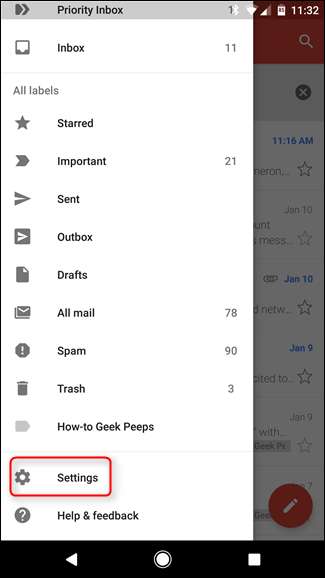
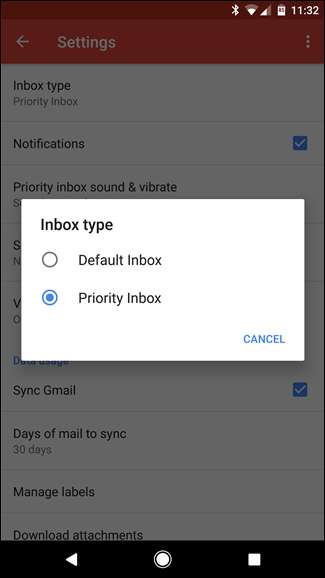
ตอนนี้คุณใช้กล่องจดหมายสำคัญบนอุปกรณ์ทุกเครื่องแล้วก็ได้เวลาตั้งค่าการแจ้งเตือน
ขั้นตอนที่สอง: เปิดการแจ้งเตือนสำหรับข้อความสำคัญ
กล่องจดหมายสำคัญและกล่องจดหมายเริ่มต้นทำงานคล้ายกัน: Gmail จะเลือกสิ่งที่สำคัญจากนั้นจัดเรียงตามส่วนที่เหลือ ใช้กับหมวดหมู่และแท็บในกล่องจดหมายเริ่มต้น แต่ลำดับความสำคัญจะง่ายกว่าเล็กน้อยโดยสิ่งสำคัญจะอยู่ที่ด้านบนและอย่างอื่นด้านล่าง สิ่งนี้ช่วยให้คุณปรับแต่งได้มากขึ้นและอินเทอร์เฟซที่เรียบง่ายขึ้น ในการเปิดการแจ้งเตือน:
- บนเว็บ: หากต้องการเปิดการแจ้งเตือนทางเว็บให้เปิด Gmail คลิกลิงก์ "ปลอดภัย" ในแถบอเนกประสงค์ของ Chrome เลื่อนลงไปที่การแจ้งเตือนและเลือก "อนุญาตสำหรับไซต์นี้เสมอ"
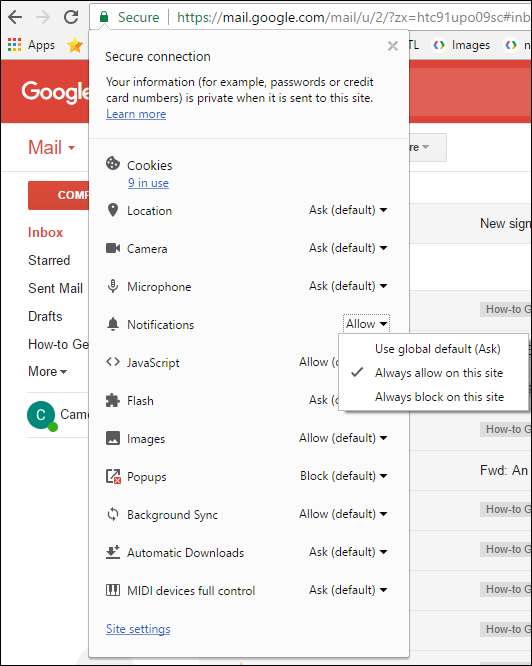
- บน Android: ในแอป Gmail ให้เลื่อนเข้าจากด้านซ้ายเพื่อเปิดเมนูเลื่อนลงไปที่“ การตั้งค่า” เลือกที่อยู่อีเมลของคุณและตรวจสอบว่าเปิดใช้งาน“ การแจ้งเตือน” ในช่องทำเครื่องหมาย หากคุณต้องการการแจ้งเตือนทุกข้อความที่“ สำคัญ” ให้แตะที่“ กล่องจดหมายสำคัญเสียงและการสั่น” จากนั้นทำเครื่องหมายที่ช่อง“ แจ้งเตือนทุกข้อความ”
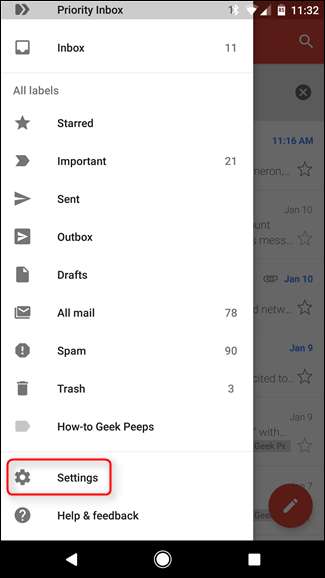
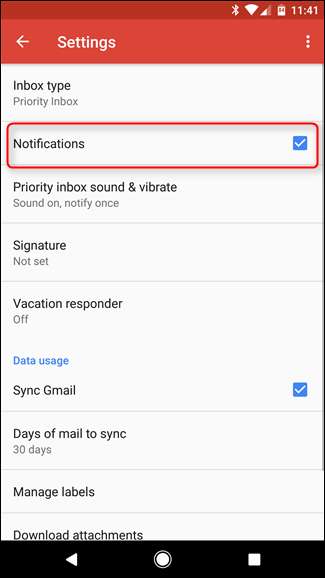
- บน iOS: เปิดแอป Gmail เลื่อนเปิดเมนูด้านซ้ายจากนั้นเลือก "การตั้งค่า" เลือกที่อยู่อีเมลของคุณจากนั้นตรวจสอบให้แน่ใจว่าได้เลือก“ สำคัญเท่านั้น” ในส่วนการแจ้งเตือน

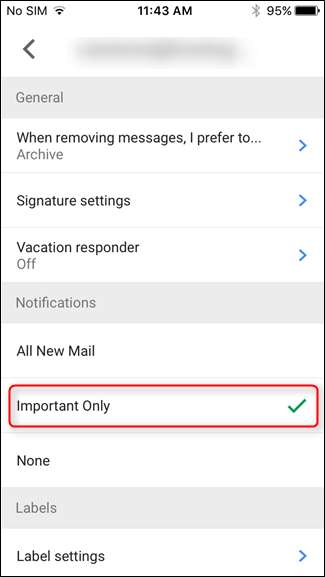
ขั้นตอนที่สาม: ฝึกกล่องจดหมายสำคัญของคุณ
กล่องจดหมายสำคัญทำสิ่งต่างๆโดยดูสิ่งที่คุณทำในอีเมลของคุณ: ข้อความจากผู้ส่งที่คุณอ่านบ่อย ๆ จะถูกทำเครื่องหมายว่าสำคัญเพราะพวกเขาอาจมีความสำคัญสำหรับคุณ แต่มันไม่ใช่ ที่ ฉลาดในตัวของมันเอง - บางครั้งมันก็ยุ่งเหยิงและทำเครื่องหมายข้อความที่ไม่สำคัญว่าสำคัญหรือกลับกัน คุณสามารถทำให้ฉลาดขึ้นได้มากหากคุณแก้ไขเมื่อมีสิ่งผิดปกติเกิดขึ้น สองสามวันหรือสัปดาห์ต่อมาการทำทุกอย่างให้ถูกต้องก็จะดี
- บนเว็บ: หากต้องการระบุว่าข้อความสำคัญ (หรือไม่สำคัญ) เพียงคลิกไอคอนรูปลูกศรเล็ก ๆ ทางด้านซ้ายของผู้ส่งข้อความ สีเหลืองหมายถึงข้อความมีความสำคัญไม่มีเครื่องหมายหมายความว่าข้อความนั้นไม่สำคัญ ค้นหา ทำไม ข้อความถูกทำเครื่องหมายว่าสำคัญวางเมาส์เหนือลูกศรสักครู่
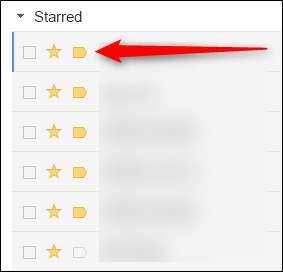
- บน Android และ iOS: ขั้นแรกให้แตะที่ไอคอนของผู้ส่ง (ทางด้านซ้ายของข้อความ) หรือกดข้อความยาว ๆ จากนั้นแตะเมนูรายการเพิ่มเติมสามปุ่มที่ด้านบนขวาและเลือก“ ทำเครื่องหมายสำคัญ” (หรือ“ ทำเครื่องหมายว่าไม่สำคัญ” หากนั่นคือสิ่งที่คุณกำลังพยายามทำ)
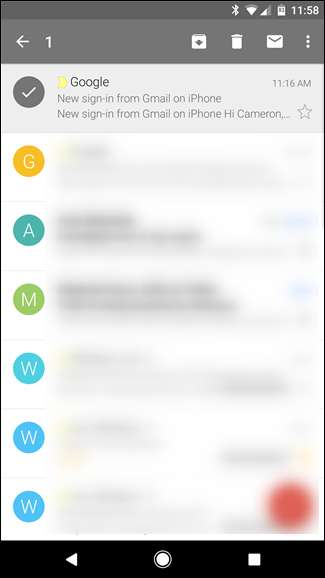
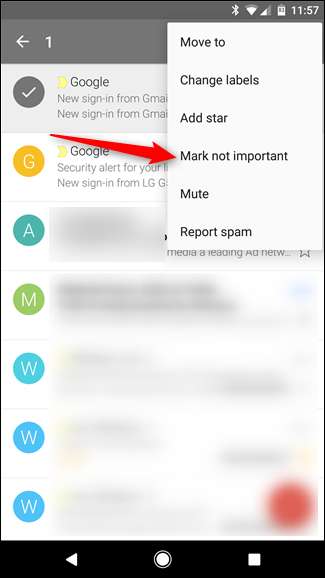
เช่นเดียวกับกล่องจดหมายเริ่มต้นอาจใช้เวลาสักครู่เพื่อให้กล่องจดหมายสำคัญทำงานได้ตามที่คุณต้องการ ข่าวดีก็คือยิ่งคุณใช้มากเท่าไหร่ก็ยิ่งดีขึ้นเท่านั้น ดำเนินการต่อเกี่ยวกับธุรกิจของคุณแจ้งให้ Gmail ทราบว่าข้อความใดสำคัญสำหรับคุณและในเวลาไม่นานคุณจะได้รับการแจ้งเตือนเฉพาะข้อความที่คุณเป็นจริงเท่านั้น ต้องการ เรื่องน่ารู้
วิธีที่ละเอียด: ปรับแต่งการแจ้งเตือนของคุณด้วยฟิลเตอร์และฉลาก
หากยังไม่เพียงพอคุณมีอีกหนึ่งทางเลือก: คุณสามารถสร้างตัวกรองที่กำหนดเองซึ่งจะแจ้งให้คุณทราบเฉพาะอีเมลที่มีลักษณะเฉพาะบางอย่าง ในการเริ่มต้นคุณจะต้องติดตั้ง Gmail บนคอมพิวเตอร์ก่อนการตั้งค่าตัวกรองอาจไม่ได้อยู่ในแอป Gmail บนมือถือ (ไม่ใช่ว่าคุณต้องการให้เป็น)
ขั้นตอนที่หนึ่ง: ตั้งค่าตัวกรองแบบกำหนดเอง
อันดับแรก: คลิกไอคอนฟันเฟืองพร้อมลูกศรแบบเลื่อนลงที่มุมขวาบนจากนั้นคลิก "การตั้งค่า"
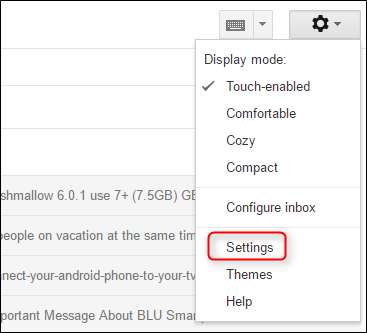
จากที่นี่ไปที่แท็บ "ตัวกรองและที่อยู่ที่ถูกบล็อก"
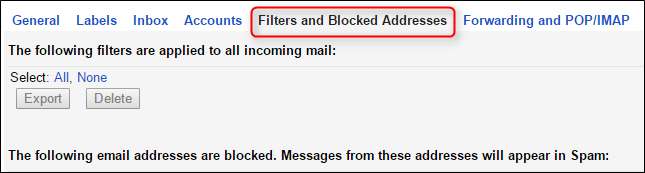
ตรงกลางส่วนนี้มีตัวเลือกที่อ่านว่า“ สร้างตัวกรองใหม่” คลิกที่

กล่องใหม่จะปรากฏขึ้นพร้อมตัวเลือกต่างๆ ขึ้นอยู่กับสิ่งที่คุณกำลังพยายามทำคุณจะต้องกรอกข้อมูลที่เหมาะสมที่นี่ตัวอย่างเช่นหากคุณต้องการรับการแจ้งเตือนจากผู้ส่งบางรายให้ใส่ที่อยู่อีเมลของพวกเขาในรายการ“ ถึง” หรือหากคุณต้องการรับการแจ้งเตือนสำหรับคำหลักที่เฉพาะเจาะจงให้ใช้ตัวเลือก "หัวเรื่อง" หรือ "มีคำ" สิ่งนี้จะเฉพาะเจาะจงสำหรับ ของคุณ การตั้งค่าการแจ้งเตือนดังนั้นฉันจึงไม่สามารถบอกคุณได้ว่าต้องป้อนอะไรที่นี่ แต่ลองดู คู่มือตัวกรอง Gmail ของเรา สำหรับเคล็ดลับเกี่ยวกับสิ่งที่มีประโยชน์ทั้งหมดที่คุณสามารถทำได้ที่นี่
เมื่อคุณกรอกข้อมูลทุกอย่างสำหรับตัวกรองของคุณแล้วให้คลิกลิงก์ "สร้างตัวกรองด้วยการค้นหานี้" ที่ด้านล่างขวา
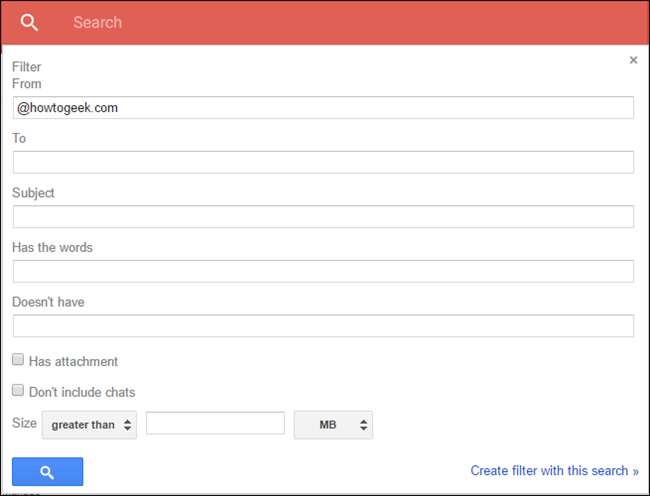
หน้าต่างถัดไปจะช่วยให้คุณสามารถตั้งค่าตัวเลือกที่เฉพาะเจาะจงเพิ่มเติมได้เช่นความสามารถในการติดป้ายกำกับกับข้อความโดยอัตโนมัติ ไปข้างหน้าและทำเครื่องหมายที่ช่อง "ใช้ป้ายกำกับ" จากนั้นกดเมนูแบบเลื่อนลง "เลือกป้ายกำกับ" คุณกำลังจะสร้างป้ายกำกับใหม่ที่นี่ดังนั้นเลือก "ป้ายกำกับใหม่"
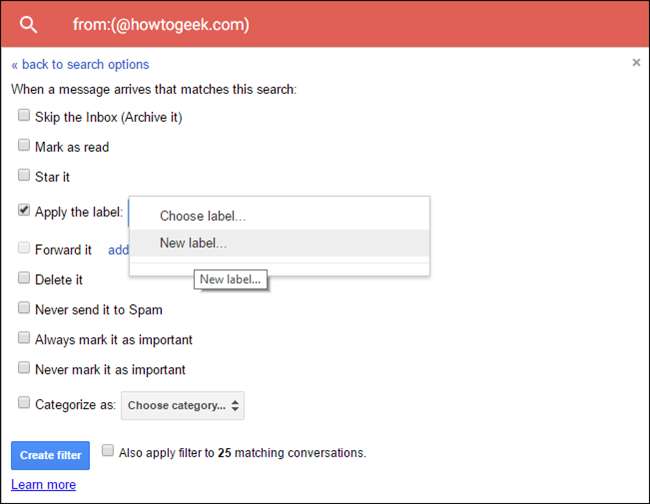
ตั้งชื่อป้ายกำกับใหม่ของคุณซึ่งเป็นสิ่งที่ตรงกับสิ่งที่เหมาะสมที่สุด แต่คุณสามารถทำอะไรก็ได้ที่ต้องการที่นี่ เพียงจำไว้ในภายหลัง คลิกปุ่ม "สร้าง" เมื่อคุณดำเนินการเสร็จสิ้น
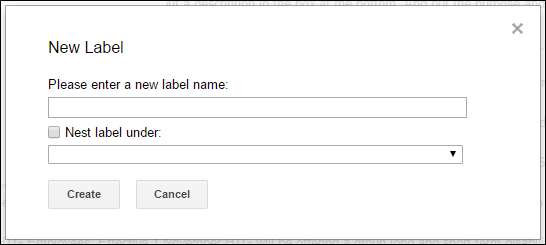
สุดท้ายคุณสามารถใช้ตัวกรองนี้ย้อนหลังกับการสนทนาที่มีอยู่ทั้งหมดได้หากต้องการเพียงทำเครื่องหมายในช่อง“ ใช้ตัวกรองกับการสนทนาที่ตรงกัน XX ด้วย” วิธีนี้จะช่วยให้เห็นทุกอย่างของตัวกรองใหม่ได้ง่ายขึ้นในที่เดียว: ใต้ป้ายกำกับใหม่ที่คุณสร้างขึ้น เมื่อคุณตั้งค่าทั้งหมดได้แล้วเพียงคลิกตัวเลือก "สร้างตัวกรอง"
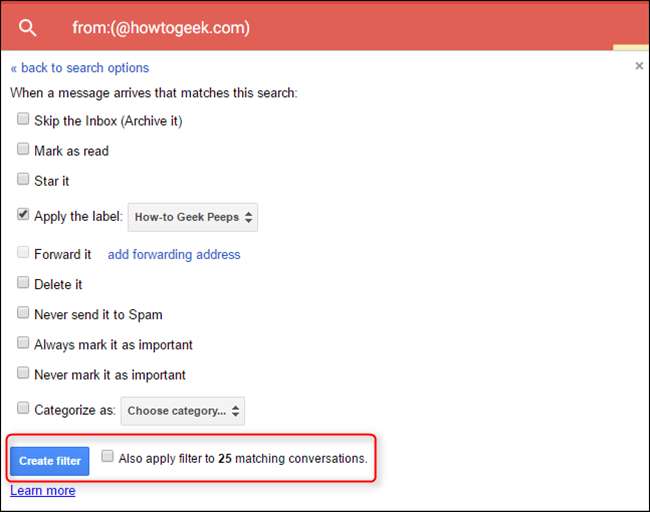
บูมกรองเสร็จแล้ว
ขั้นตอนที่สอง: กำหนดค่าการแจ้งเตือนสำหรับตัวกรองของคุณ
น่าเสียดายที่ไม่มีวิธีควบคุมการแจ้งเตือนบนเว็บหรือ iOS อย่างละเอียดดังนั้นส่วนนี้มีไว้สำหรับผู้ใช้ Android เท่านั้น ขออภัยคนอื่น ๆ
ขั้นแรกเปิดแอป Gmail จากนั้นเลื่อนเมนูที่เปิดจากด้านซ้ายเลื่อนลงจนสุดแล้วเลือก "การตั้งค่า"

หากคุณมีที่อยู่อีเมลหลายแห่งที่ลงชื่อเข้าใช้ในโทรศัพท์ของคุณให้เลือกที่อยู่ที่คุณเพิ่งสร้างตัวกรองและป้ายกำกับใหม่
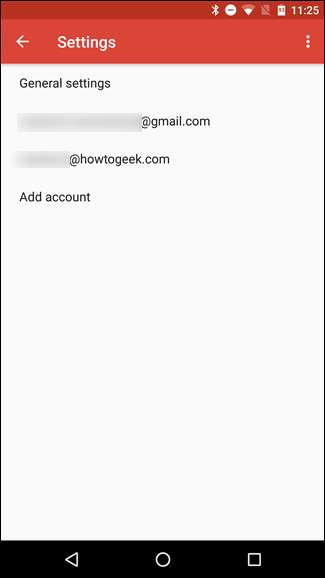
เลื่อนลงไปที่รายการ“ จัดการป้ายกำกับ” จากนั้นเลือก ในหน้าจอถัดไปให้แตะที่ตัวเลือกแรก (ซึ่งโดยทั่วไปจะตั้งชื่อตามประเภทของกล่องจดหมายที่คุณใช้)
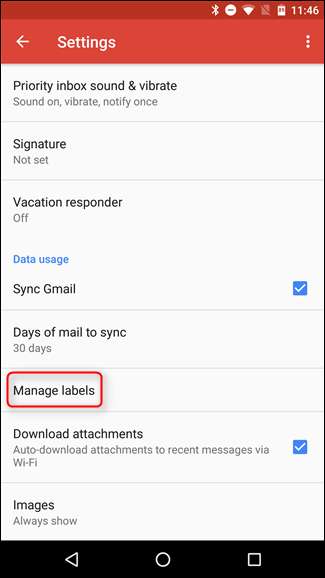

ถ้าคุณ เท่านั้น ต้องการการแจ้งเตือนสำหรับอีเมลบางฉบับคุณจะต้องปิดการแจ้งเตือนสำหรับสิ่งอื่น ๆ ยกเลิกการเลือกตัวเลือก“ ป้ายกำกับการแจ้งเตือน” ที่นี่ อย่าลืมทิ้งตัวเลือก "ซิงค์" ไว้ที่นี่
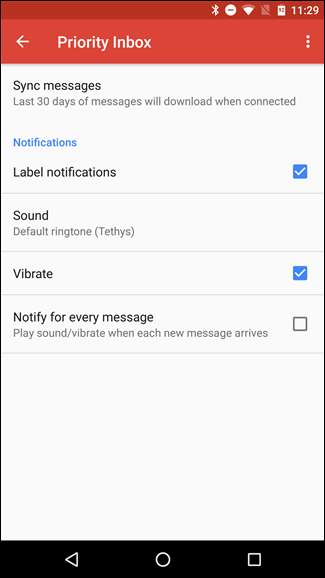
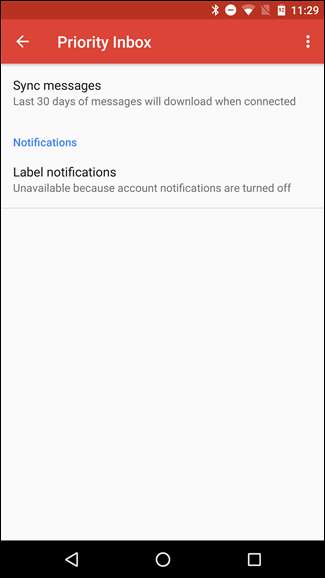
กลับไปที่หน้าจอ“ จัดการป้ายกำกับ” จากนั้นค้นหาป้ายกำกับที่คุณสร้างบนคอมพิวเตอร์ตามขั้นตอนข้างต้น น่าจะเป็นตัวเลือกสุดท้าย
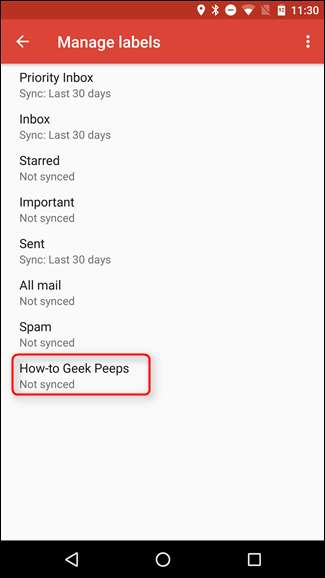
ในหน้านี้ให้แตะตัวเลือก“ ซิงค์ข้อความ” หลังจากนั้นคุณต้องส่งข้อความไปยังโทรศัพท์ของคุณก่อนจึงจะสามารถแจ้งให้คุณทราบได้ใช่ไหม เลือก“ ซิงค์: 30 วันล่าสุด” เพื่อเริ่มซิงโครไนซ์ป้ายกำกับนี้กับโทรศัพท์ของคุณ
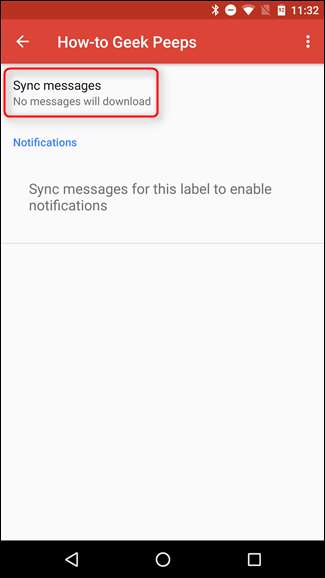
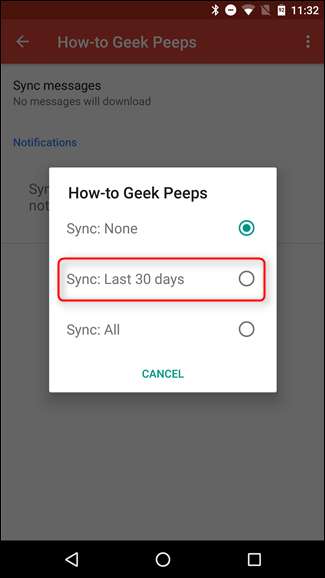
กลับไปที่หน้าจอป้ายกำกับ (ซึ่งจะปรากฏขึ้นทันทีหลังจากที่คุณเลือกการตั้งค่าการซิงค์ในขั้นตอนข้างต้น) แตะตัวเลือก "การแจ้งเตือนป้ายกำกับ" ระบบจะเตือนคุณว่าการแจ้งเตือนปิดอยู่และถามว่าคุณต้องการเปิดหรือไม่ แตะ“ ตกลง”
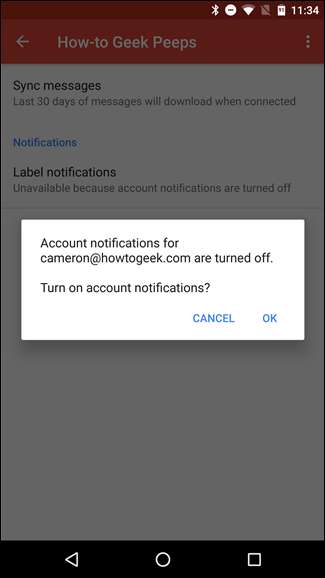
การดำเนินการนี้จะเปิดการแจ้งเตือน แต่เนื่องจากคุณต้องการให้มีการแจ้งเตือนสำหรับทุกข้อความที่นี่ให้เลือกช่อง "แจ้งเตือนทุกข้อความ" ด้วย มิฉะนั้นจะแจ้งให้คุณทราบสำหรับข้อความแรก แต่จะแสดงเฉพาะการแจ้งเตือนแบบไม่มีเสียงสำหรับข้อความต่อไปนี้ทั้งหมด
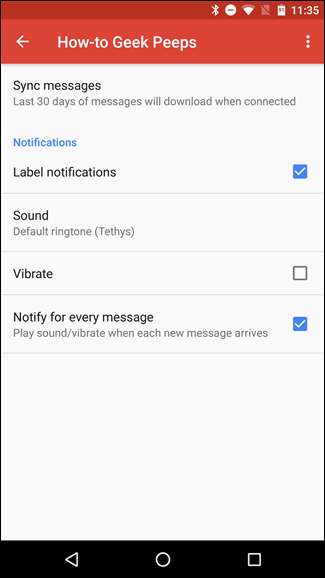
เท่านี้ก็เรียบร้อย! คุณทำเสร็จแล้ว
หากคุณชอบการแจ้งเตือนในกล่องจดหมายสำหรับอีเมลใหม่ทั้งหมด แต่ไม่ต้องการรับการแจ้งเตือนสำหรับอีเมลที่ไม่สำคัญบางฉบับคุณยังสามารถสร้างตัวกรองเพื่อแจ้งให้อีเมลเหล่านั้น "ข้ามกล่องจดหมาย" เมื่อมาถึง หากคุณจัดหมวดหมู่ไว้ใต้ป้ายกำกับด้วยคุณสามารถตรวจสอบได้ในภายหลังโดยเลือกป้ายกำกับนั้น ข้อความเหล่านี้จะถูกทำเครื่องหมายว่ายังไม่ได้อ่าน แต่คุณจะไม่ได้รับการแจ้งเตือนมาตรฐานเมื่อพวกเขามาถึงเนื่องจากจะไม่ปรากฏในกล่องจดหมายของคุณ







